装机吧制作u盘启动盘重新系统步骤
- 分类:U盘教程 回答于: 2022年10月11日 09:15:00
装机吧制作u盘启动盘重新系统步骤并不难,也很安全很省时间。只需要我们准备一个u盘还有下载好装机吧一键重装系统工具就可以开始啦,具体步骤如下。
工具/原料:
系统版本:windowsxp系统
品牌版本:联想小新air15
软件版本:装机吧一键重装系统,一个8g以上的空白u盘。
方法/步骤:
1、首先在电脑下载装机吧一键重装系统软件,然后准备一个8GB以上的U盘。打开软件之后,选择制作系统,在制作U盘中选择我们要制作的U盘,点击开始制作。
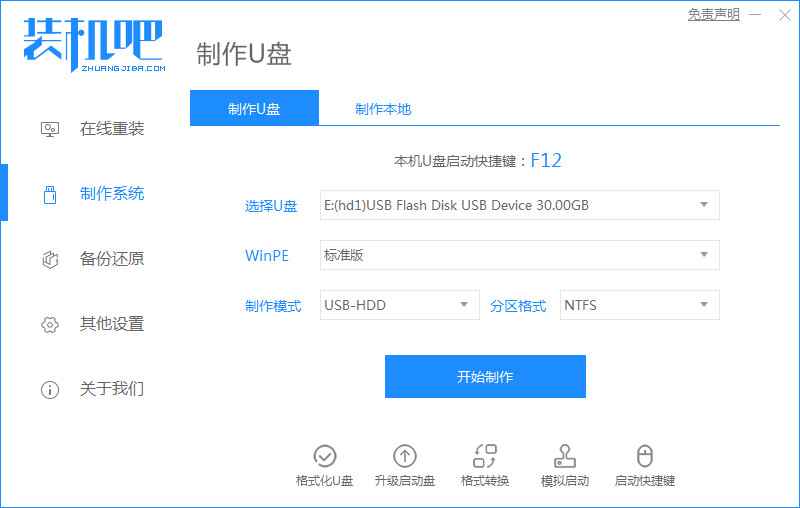
2、选择我们需要的系统,然后选择后点击开始制作。
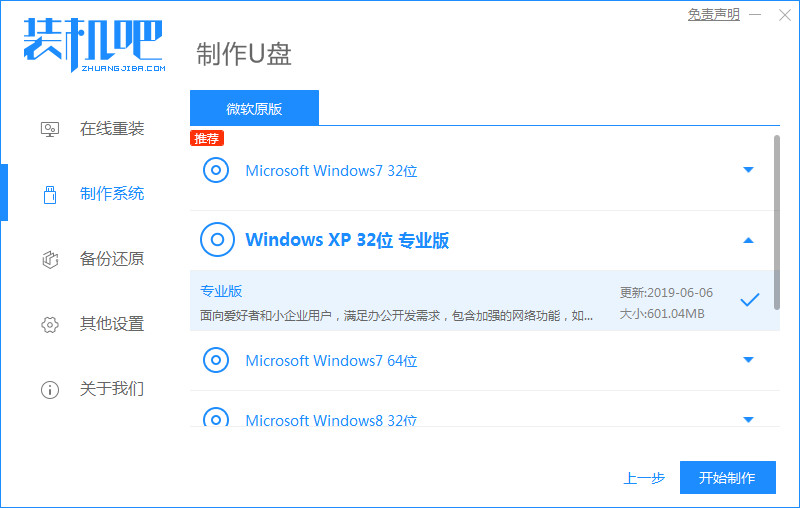
3、接下来软件就会自动下载相关需要的文件,请耐心等候。

4、等待启动U盘制作完成就好啦。
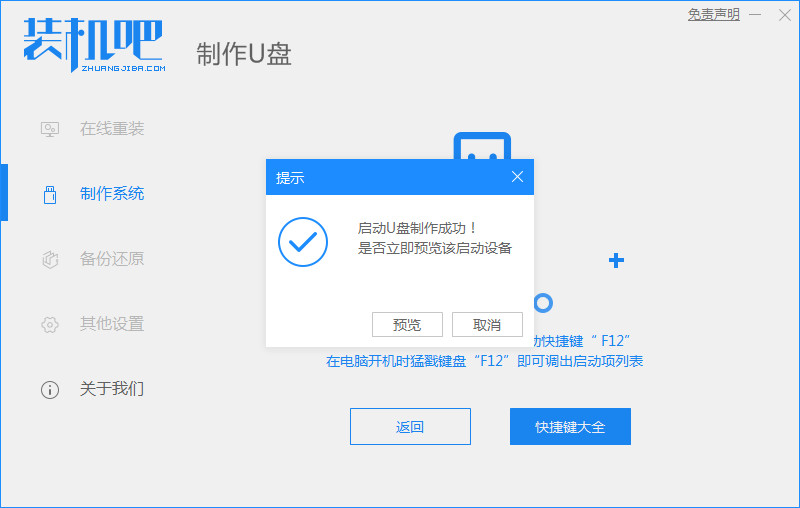
5、把制作好的启动U盘插到电脑上,开机快速按自己电脑的热键进入到Bios设置U盘启动,选择U盘进入,然后就可以开始安装winxp系统啦。

6、最后等待更新完成再次重启,xp系统就安装好啦。

总结:
准备好u盘,在装机吧软件找到自己需要的系统点击开始制作;
制做完成后重启电脑按热键进入引导菜单选择自己的u盘进入,开始安装系统;
系统安装完成后再次重启就安装好啦。
 有用
26
有用
26


 小白系统
小白系统


 1000
1000 1000
1000 1000
1000 1000
1000 1000
1000 1000
1000 1000
1000 1000
1000 1000
1000 1000
1000猜您喜欢
- usb视频设备驱动,小编教你如何usb视频..2017/12/05
- U盘启动安装系统的步骤2023/12/14
- 小白一键重装制作的u盘怎么用..2022/12/21
- 金士顿U盘驱动下载2024/01/04
- 小白启动U盘制作步骤2022/11/25
- 《详解u盘怎么装系统步骤如下,轻松搞定..2024/08/15
相关推荐
- u盘怎么重装系统xp教程图解..2022/02/12
- 深入解析电脑重装系统U盘启动的全流程..2024/10/06
- 【图解教程】轻松学会使用U盘装系统..2024/02/02
- 如何显示隐藏在U盘中的文件..2024/03/05
- u盘启动盘工具哪个好2022/09/26
- [u盘查杀]:保护您的电脑免受病毒侵害..2023/12/20














 关注微信公众号
关注微信公众号



